على الرغم من أن البرامج من Adobe، وتحديداً من حزمة Creative Cloud، تحظى بشعبية كبيرة، إلا أنه ليس بالضرورة أن يحتاج الجميع إلى استخدامها في عملهم على الكمبيوتر. هناك بالطبع حزم أخرى من التطبيقات المشابهة والتي غالبًا ما تكون أرخص وقد تناسب بعض المستخدمين بشكل أفضل. وفي هذه الحالة يمكننا أن نذكر على سبيل المثال تطبيقات من شركة Corel وبالتحديد CorelDRAW وهو تطبيق يمكنه العمل مع الرسومات المتجهة ويمكن أن يحل بسهولة محل Illustrator من Adobe على سبيل المثال.
يمكن ان تكون اثار اهتمامك

والحقيقة هي أنه حتى تطبيقات Corel يتم دفعها بالطبع. لذا، إذا أرسل لك شخص ما ملفًا من تطبيق CorelDRAW، والذي في حالة وجود ناقل له امتداد CDR، فقد تقع في مشكلة، لأنه لا يمكنك ببساطة فتحه على جهاز Mac بدون تطبيق CorelDRAW. في هذه الحالة، ربما ستقول أنك ستستخدم بعض البرامج للتحويل إلى تنسيق آخر - وقد قلت هذا بنفسي شخصيًا أيضًا. لكن عندما تبدأ بالبحث عن بعض الأدوات عبر الإنترنت لتحويل CDR إلى AI مثلاً، ستجد أن أياً منها لا يعمل وهي بالأحرى تطبيقات احتيالية لا تقوم بالتحويل. إنه نفس الشيء في متجر التطبيقات - ستجد صعوبة في البحث عن برنامج عالي الجودة هنا. ولكن عندما كنت يائسًا بالفعل بشأن الموقف برمته وكنت على وشك إعادة جهاز الكمبيوتر القديم الذي يعمل بنظام Windows للعمل مرة أخرى، حيث كان لدي برنامج CorelDRAW، وجدت تطبيقًا رائعًا CDRViewer, الذي خدم تماما في حالتي.
أما بالنسبة لتطبيق CDRViewer، فهو متاح مجانًا تمامًا - يمكنك تنزيله باستخدام هذا الرابط. ومع ذلك، تجدر الإشارة إلى أنه في الإصدار المجاني، يمكن لهذا التطبيق عرض المتجه بتنسيق CDR فقط. في أسوأ الحالات، بالطبع، يمكنك التقاط لقطة شاشة بعد فتح الملف، مما سيفقد تنسيق المتجه، ولكن هناك تطبيقات تتيح لك تحويل البيانات النقطية إلى متجه بسهولة مجانًا - على سبيل المثال Vectorizer.io. يعد التحكم في تطبيق CDRViewer أمرًا بسيطًا للغاية - فقط قم بتشغيله، ثم حدد ملف CDR، وبذلك تكون قد انتهيت. في الشريط العلوي، يمكنك التكبير أو التصغير باستخدام العدسة المكبرة. لذا، إذا كنت قادرًا على استخدام أدوات خاصة، فستتمكن من الحصول على ناقل كان في الأصل بتنسيق CDR بمساعدة برنامج CDRViewer في نسخته المجانية.
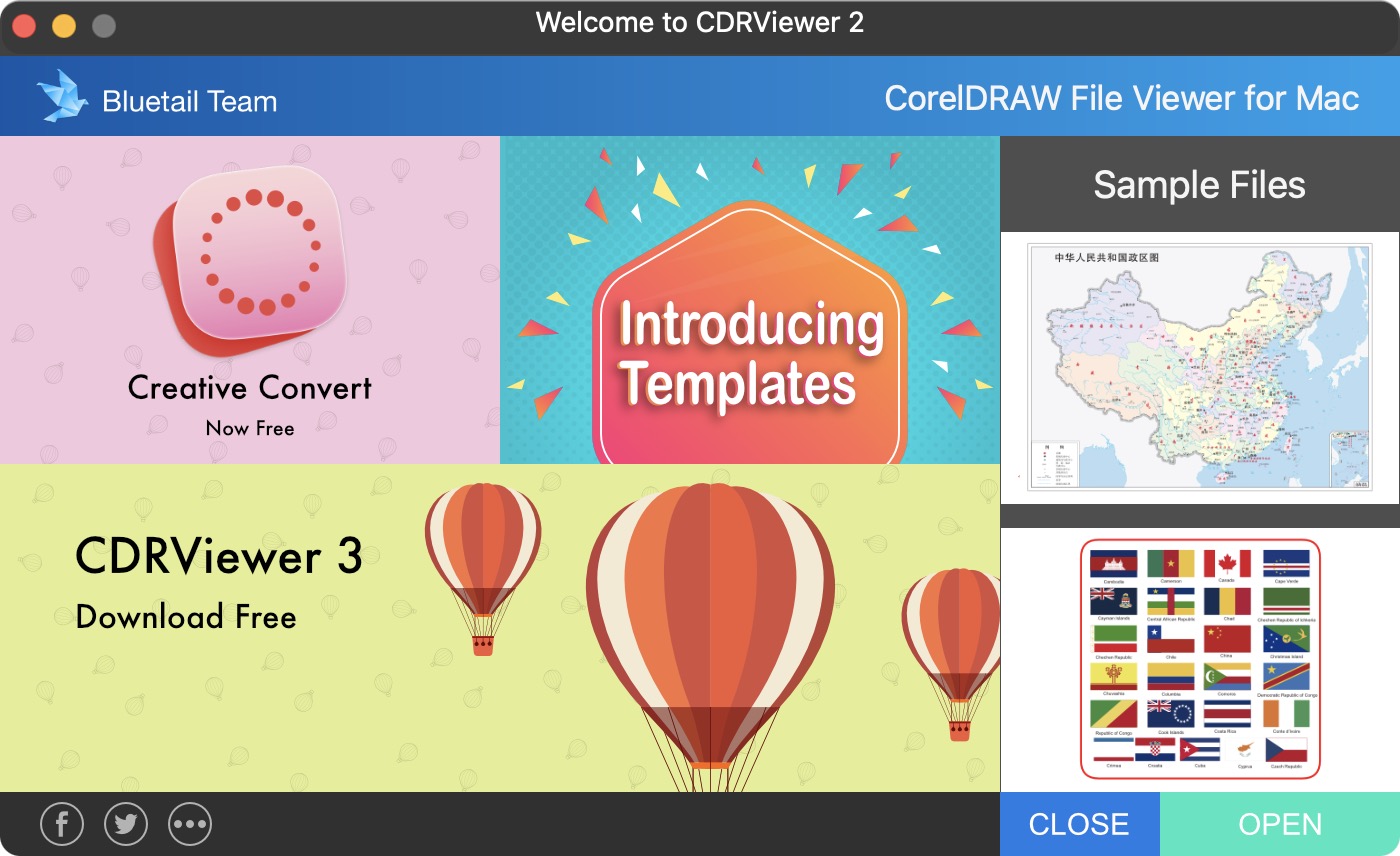
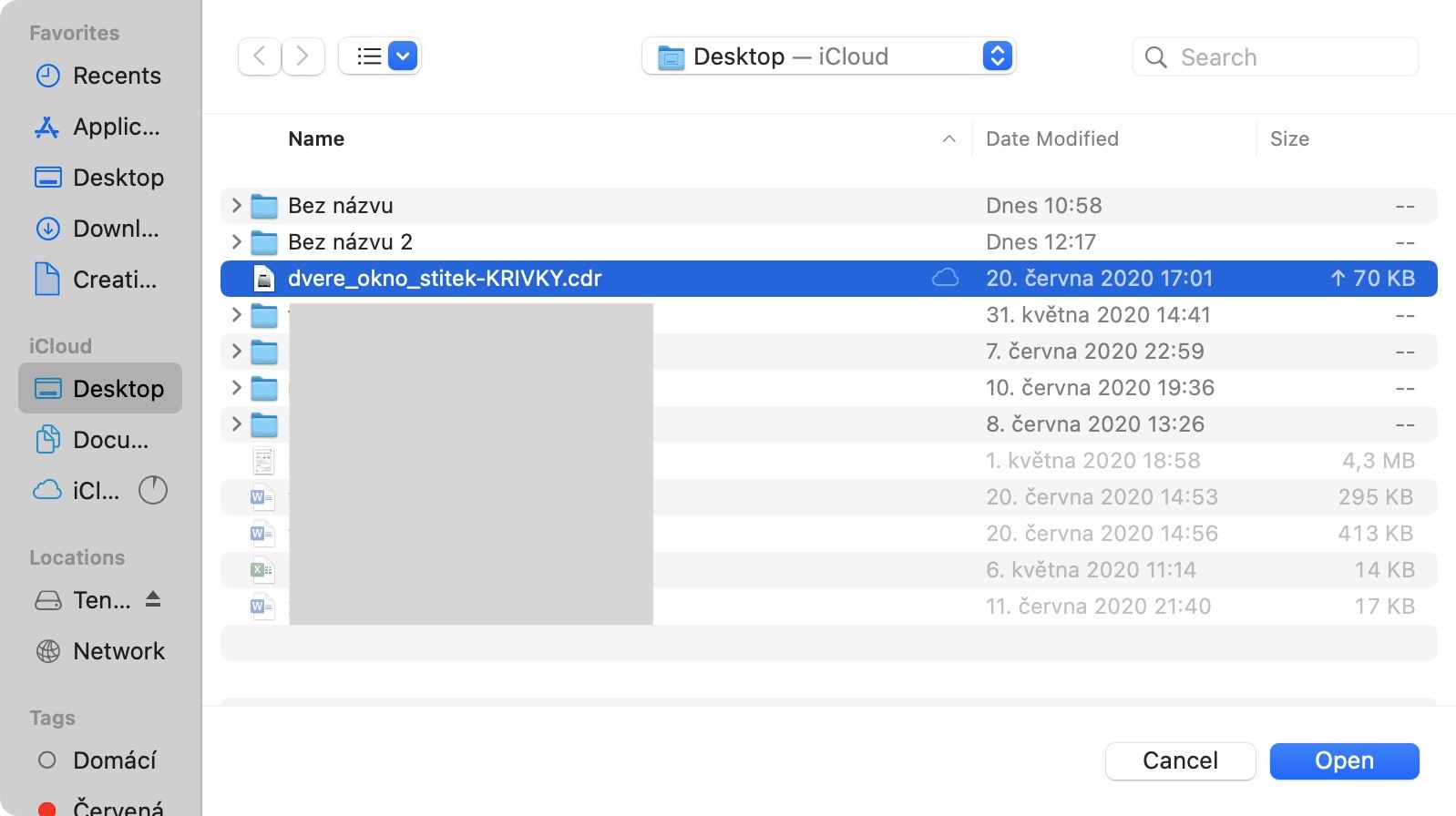

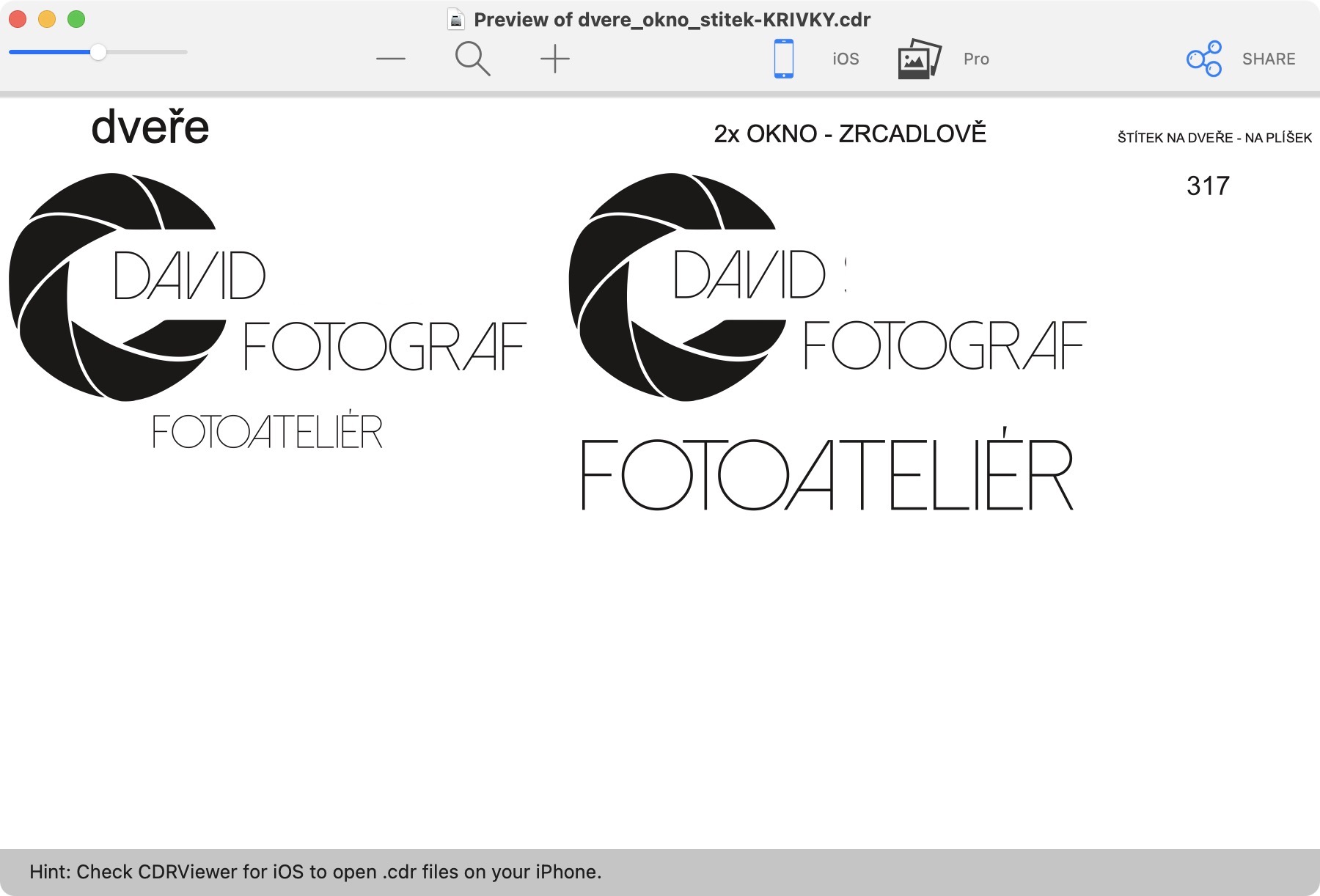
ومن الأسهل استخدام المحولات عبر الإنترنت، فقط ابحث عن "cdr to ai" على Google.
لم أجد واحدة تعمل.
لذلك ربما لا تستطيع البحث عنه..